ベタの方のレイヤーをクリッピング用のレイヤーのすぐ下に持ってきた状態で
再度ハイライトを入れてみていただけますでしょうか。
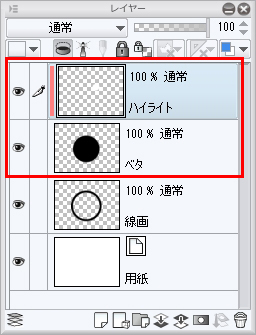
お手数ですが、ご確認のほどよろしくお願いいたします。
CLIP STUDIO PAINTの要望・不具合ボード
|
ツール
グリッピングができない |
|
|
グリッピングをしてベタをぬった部分だけにホワイトでハイライトを入れようとしましたが、グリッピングができず 線画のレイヤーまでホワイトで消えてしまいます。 ちなみに今まではグリッピングして上記の方法でハイライトを入れることができました。 ------------------------------------------------------------ ■バージョン: ※[ヘルプ]メニュー → [バージョン情報]で確認できます。 ■グレード DEBUT( ) comico( ) PRO( ) EX( ○ ) ■OS Windows XP( ) Windows Vista( ) Windows 7 ( ) Windows 8( ) Windows 8.1( ○ ) Windows 10( ) MacOS X 10.5( ) MacOS X 10.6( ) MacOS X 10.7( ) MacOS X 10.8( ) MacOS X 10.9( ) MacOS X 10.10( ) MacOS X 10.11( ) その他( ) ------------------------------------------------------------ |
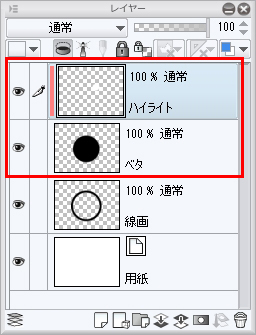
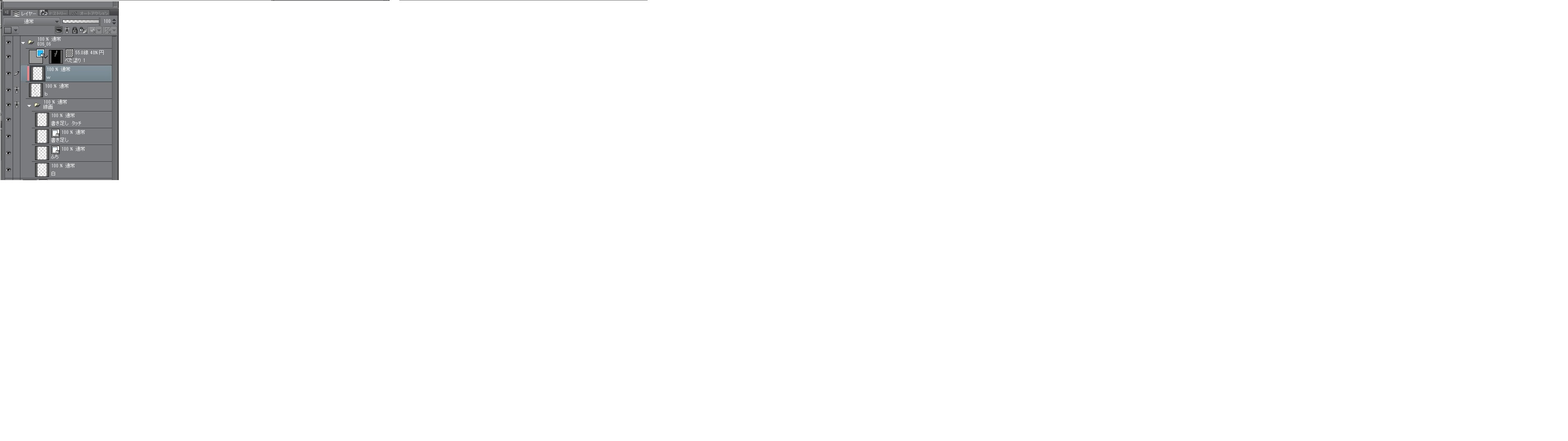
2019年11月28日に本サービスの投稿受付は終了いたしました。「CLIP STUDIO SUPPORT」をご利用ください。